如何在PPT中快速繪制立體方塊圖形設計?
PPT制作技巧:如何在PPT中快速繪制立體方塊圖形設計?
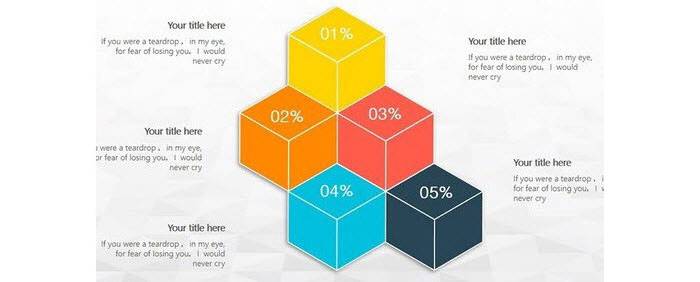
場景:企業市場、財務、人事部等需要PPT演示匯報的辦公人士。
問題:如何快速繪制立體方塊圖形設計?
解答:利用PPT的菱形圖形+平行四邊形組合能快速搞定!
具體操作方法如下:新建一個PPT,點擊“插入—形狀—菱形”。拖拽一個菱形,注意調整菱形的角度。(下圖 1 處)
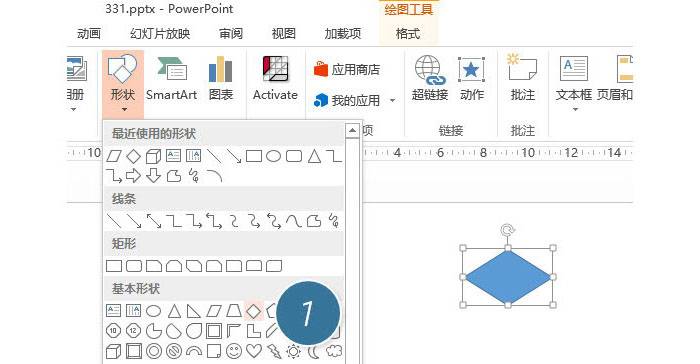
接著插入平行四邊形(下圖 2 處),拖拽黃點,調整邊的斜度正好與菱形的一條邊契合。下圖 3 處。
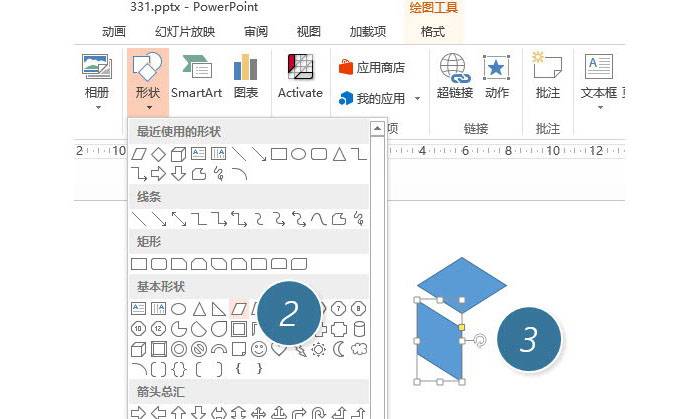
將平行四邊形復制一份,然后進行“水平翻轉”(下圖 4 處),然后將其拼在一起。
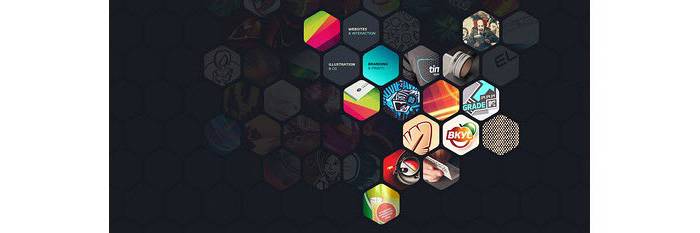
Ctrl+A 選中所有圖形,然后設置填充顏色和白色邊框輪廓。如下圖 5 處。
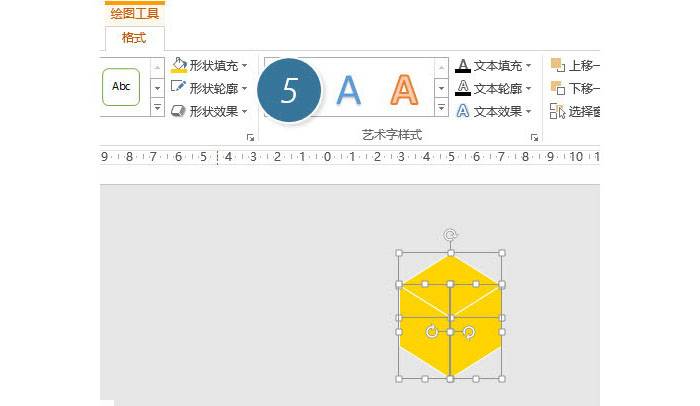
有了一個“立方體”后就好辦了。按住Ctrl鍵拖拽復制N個。然后將其拼成一個立體堆即可。是不是很簡單。
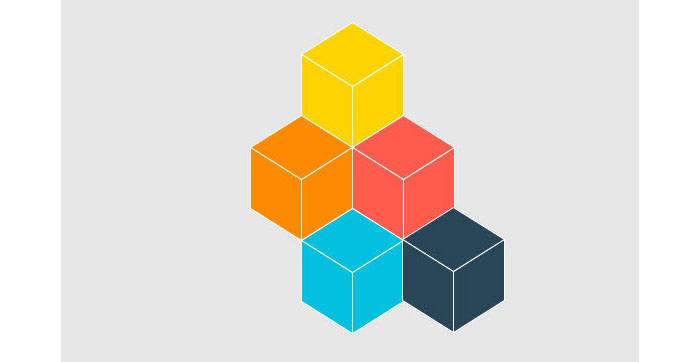
總結:PPT的偽立體繪制,利用圖形的角度巧妙的組合產生一種透視視覺,這個思路也希望大家能夠體會到。給大家留個小作業,這個圖怎么繪制呢?歡迎大家評論。
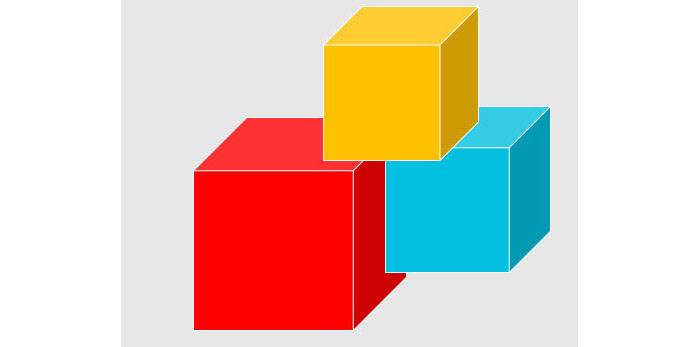
該技巧PPT2013版本及以上有效。







